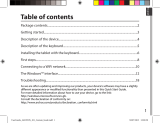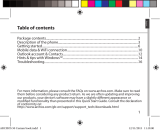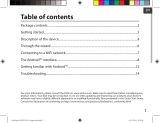La page est en cours de chargement...

15
FR
Table des matières
Comme nous mettons à jour et améliorons régulièrement nos produits, le logiciel de votre appareil peut
présenter une interface ou des fonctionnalités légèrement diérentes de celles décrites dans ce guide.
- Pour plus de détails sur l’utilisation de votre produit, allez sur le lien suivant:
http://windows.microsoft.com/fr-fr/windows-8/features#personalize=lockscreen
- Consultez la déclaration de conformité sur http://www.archos.com/products/declaration_conformity.html
Contenu de la boîte..................................................................................................................
Mise en route..............................................................................................................................
Description de l’appareil........................................................................................................
Assistant de démarrage..........................................................................................................
Se connecter à un réseau WiFi.............................................................................................
L’interface Windows
TM
..............................................................................................................
Dépannage.................................................................................................................................
16
17
18
20
21
22
28
UserGuide_ARCHOS_80_Cesium_book.indd 15 19/12/2014 16:38:45

16
Warranty
Contenu de la boîte
Chargeur
Guide d’utilisation rapide
Guide des garanties et des mentions
légales
ARCHOS 80 Cesium
UserGuide_ARCHOS_80_Cesium_book.indd 16 19/12/2014 16:38:45

17
FR
Mise en route
ASTUCES:
Pour bénéficier d’une assistance complète, enregistrez votre produit.
A partir de votre ordinateur, allez sur www.archos.com/register.
Charger la batterie
1. Connectez le câble d’alimentation à votre produit via
le connecteur d’alimentation. La tablette commence à se
charger.
2. Appuyez sur le bouton On/O pour allumer l’appareil.
Le voyant de charge est allumé lorsque la batterie se recharge.
- Vous pouvez utiliser votre tablette pendant le chargement.
- Lors de la première utilisation, chargez complètement la
batterie.
- Utilisez uniquement le chargeur fourni.
Lorsque votre tablette est complètement déchargée, il
faut la laisser charger pendant 10 minutes minimum avant
que l’icône de charge ne puisse s’acher.
UserGuide_ARCHOS_80_Cesium_book.indd 17 19/12/2014 16:38:45

18
76
4
21
3
5
8
9
1211
10
Description de l’appareil
Webcam
Témoin de charge
Bouton ON/OFF
Boutons de volume
Bouton Windows
Appareil photo
Lecteur carte micro-SD
Entrée jack audio
Haut-parleur
Sortie vidéo micro-HDMI
(1)
Port micro-USB
Microphone
1
2
3
4
5
6
7
8
9
10
11
12
*
Câble vidéo (Micro-HDMI vers HDMI) non-fourni.
UserGuide_ARCHOS_80_Cesium_book.indd 18 19/12/2014 16:38:46

19
FR
L’assistant de démarrage
ASTUCES :
Vous devez enregistrer un compte Microsoft. Si vous n’en possédez pas un, sélectionnez Créer
un compte dans la page enregistrement de compte et suivez les inscriptions à l’écran.
La première fois que vous allumez votre tablette, l’assistant de démarrage vous permet
de paramétrer votre appareil :
- Région et Langue
- Personnalisation
- Connexion Internet
- Paramètres
- Enregistrement de compte
UserGuide_ARCHOS_80_Cesium_book.indd 19 19/12/2014 16:38:46

20
1
2
3
4
Se connecter à un réseau WiFi
Glissez vers la gauche à partir du bord droit de l’écran.
ATTENTION : assurez-vous d’être dans une zone WiFi.
Sélectionnez l’icône “WiFi”.
Une fois que le WiFi est activé, la tablette recherche des
réseaux WiFi à portée. Sélectionnez le nom du réseau
auquel vous voulez vous connecter.
Sélectionnez l’icône “Paramètres”.
UserGuide_ARCHOS_80_Cesium_book.indd 20 19/12/2014 16:38:46

21
FR
ASTUCES :
Une fois que vous vous êtes connecté à un réseau sécurisé, vous pouvez vous déconnecter et
vous reconnecter sans saisir de mot de passe.
Les réseaux privés sont achés avec
un cadenas. Ils nécessitent un mot de
passe.
UserGuide_ARCHOS_80_Cesium_book.indd 21 19/12/2014 16:38:46

22
3
1
2
L’interface Windows
TM
1
2
3
Icône d’application
> Sélectionnez pour ouvrir.
Compte utilisateur
> Sélectionnez pour personnaliser.
Bouton Recherche
> Sélectionnez le bouton Recherche et tapez
votre requête.
UserGuide_ARCHOS_80_Cesium_book.indd 22 19/12/2014 16:38:46

23
FR
Réglages rapides
> Glissez vers la gauche à partir
du bord droit de l’écran, puis
sélectionnez l’icône désirée.
Recherche : lancez une recherche sur la tablette ou sur Internet. Sur l’écran
d’accueil, sélectionnez le bouton Recherche à côté de l’icône du compte utilisateur.
Partage : partagez des chiers, des photos à partir d’une application sélectionnée.
Ecran d’accueil : appuyez sur le bouton pour retourner à l’écran d’accueil. Si vous
êtes déjà sur l’écran d’accueil, appuyez sur le bouton pour retourner à la dernière
application utilisée.
Appareils : connectez des appareils pour projeter, diuser ou imprimer.
Paramètres : utilisez le bouton Paramètres pour modier les paramètres d’une
application ouverte.
UserGuide_ARCHOS_80_Cesium_book.indd 23 19/12/2014 16:38:46

24
L’interface Windows
TM
Toutes les applications
> Faites glisser votre doigt vers le haut
en partant du milieu de l’interface Ecran
d’accueil ou appuyez sur la èche située
tout en bas à gauche de l’écran d’accueil.
UserGuide_ARCHOS_80_Cesium_book.indd 24 19/12/2014 16:38:46

25
FR
Navigation entre les applications :
glissez votre doigt vers la droite à partir
du bord gauche de l’écran pour acher
une application ouverte.
Rouvrir une application donnée :
glissez votre doigt vers la droite à partir
du bord gauche de l’écran, puis, tout
en gardant votre doigt appuyé sur
l’écran, retournez sur le bord gauche.
Sélectionnez l’application souhaitée.
UserGuide_ARCHOS_80_Cesium_book.indd 25 19/12/2014 16:38:47

26
Le bureau traditionnel est
l’interface où vous pouvez utiliser
des applications telles que Oce
ou Explorer. Ajoutez la boutique
d’applications à la barre de tâches.
L’interface Windows
TM
Des fonctions s’achent
Fonctions d’application
Glissez vers le haut à partir du
bas de l’écran ou glissez vers le
bas à partir du haut de l’écran.
UserGuide_ARCHOS_80_Cesium_book.indd 26 19/12/2014 16:38:47

27
FR
Fermer une application
Dans l’application ouverte, glissez votre doigt vers le bas à partir du haut de l’écran
jusqu’à ce que l’application se réduise puis tirez l’application vers le bas pour la faire
disparaître.
Fermer une application à partir du Bureau
Fermez une application en sélectionnant le bouton Fermer dans la barre de titre.
Désinstaller une application
A partir de l’écran d’accueil ou dans la section Toutes les applications, sélectionnez une
application puis votre doigt appuyé quelques secondes. Sélectionnez Désinstaller. S’il
s’agit d’une application de l’interface Bureau, sélectionnez l’application dans la liste des
applications installées et appuyez sur Désinstaller.
Ajouter un compte email
1. Sélectionnez Email à partir de l’écran d’accueil.
2. Dans Email, accédez aux réglages rapides et sélectionnez Paramètres. Appuyez sur
Comptes > Ajouter un compte.
3. Sélectionnez le type de compte à ajouter, et suivez les instructions à l’écran. La
plupart des comptes ne requiert qu’un identiant et un mot de passe. Dans certains
cas, plus de détails vous seront demandés. Ces informations sont disponibles auprès
du fournisseur de comptes.
UserGuide_ARCHOS_80_Cesium_book.indd 27 19/12/2014 16:38:47

28
Dépannage
Si votre appareil ne répond pas :
Appuyez sur le bouton ON/OFF pendant 10 secondes.
Si votre appareil ne s’allume pas :
1. Chargez votre appareil.
2. Appuyez sur le bouton ON/OFF pendant 10 secondes.
Si vous voulez prolonger l’autonomie de la batterie :
Diminuez la luminosité de l’écran et désactivez les connexions sans l si elles sont
inutilisées.
Si votre appareil fonctionne au ralenti :
Fermez les applications qui ne sont pas en cours d’utilisation.
Pourquoi la tablette n’est pas reconnue lorsqu’elle est connectée à mon ordinateur?
Les tablettes sous Windows sont considérées comme des ordinateurs et ne peuvent
pas être détectées comme des périphériques. Pour un transfert de chiers vers/de la
tablette, connectez une clé USB via un câble USB hôte.
Si votre réception WiFi est trop faible :
Assurez-vous de ne pas être trop loin de la borne WiFi.
Mettez à jour le logiciel du produit: http://www.archos.com/support.
Réinitialisez vos paramètres de connexion WiFi.
Contactez le fournisseur d’accès.
Pourquoi la tablette Windows n’est pas reconnue lorsqu’elle est connectée à mon
ordinateur?
Les tablettes sous Windows sont considérées comme des ordinateurs et ne peuvent
pas être détectées comme des périphériques. Pour un transfert de chiers vers/de la
tablette, connectez une clé USB via un câble USB hôte.
Pour plus de détails sur l’utilisation de votre tablette, allez sur :
http://windows.microsoft.com/fr-fr/windows-8
UserGuide_ARCHOS_80_Cesium_book.indd 28 19/12/2014 16:38:47
1/158